说到微软Office这款老牌办公软件,相信在很多小伙伴的工作生活中,已经是越来越离不开它的状态了,因为毕竟它与其他的办公软件相比起来,功能更为强大实用。而近日,微软Office发......
2022-07-06 217 Office2207
无论是制作word文档或是制作ppt,我们总会借助一些图片、贴纸以及视频素材。但是如果直接从网上复制素材可能会遇到版权问题,当我们使用Microsoft 365制作相关文档时,则可以直接使用海量的无版权素材库,这里不仅有风景图、人像抠图、贴纸、矢量图,同时还包括视频。
下面我们就来看如何使用Microsoft 365的海量无版权素材库吧!
一、海量素材库位置
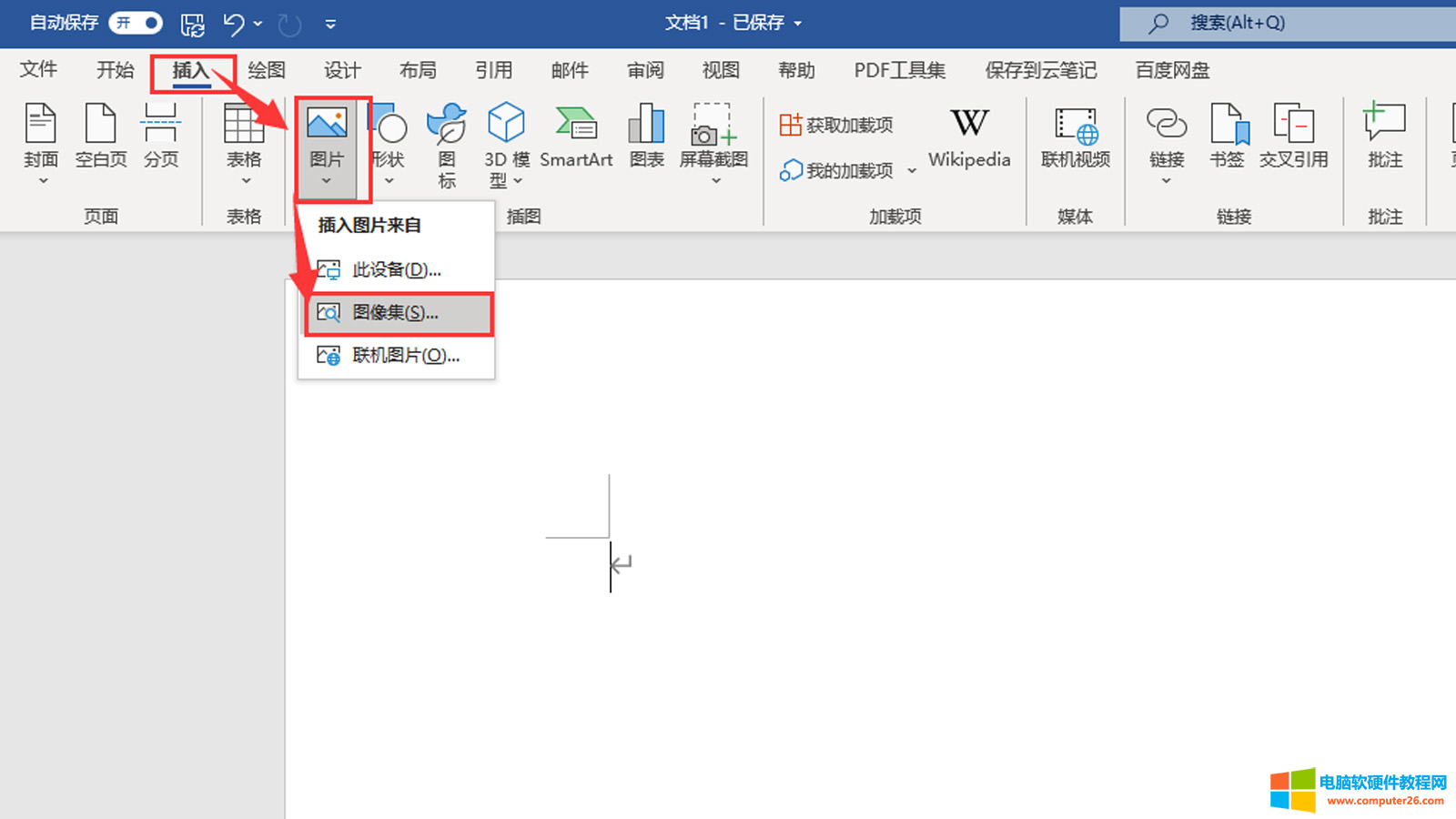
图1:打开素材库路径界面
无论是Word文档或是PPT文档,通过“插入——图片——图片集”路径便可打开Microsoft 365的海量无版权素材库(图2)。
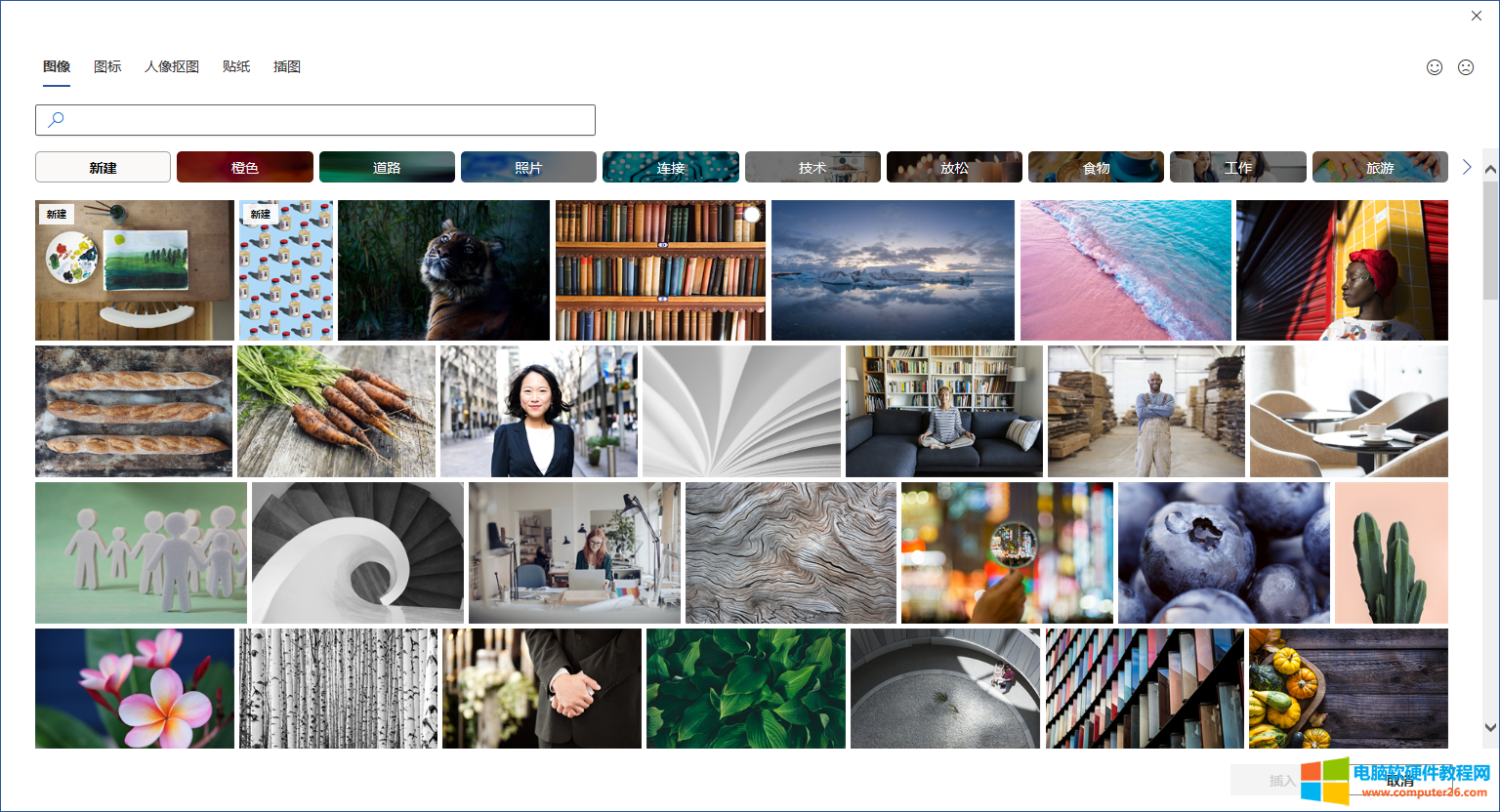
图2:素材库界面
下面我们来看Microsoft 365的素材库如何使用吧!
二、素材库的使用
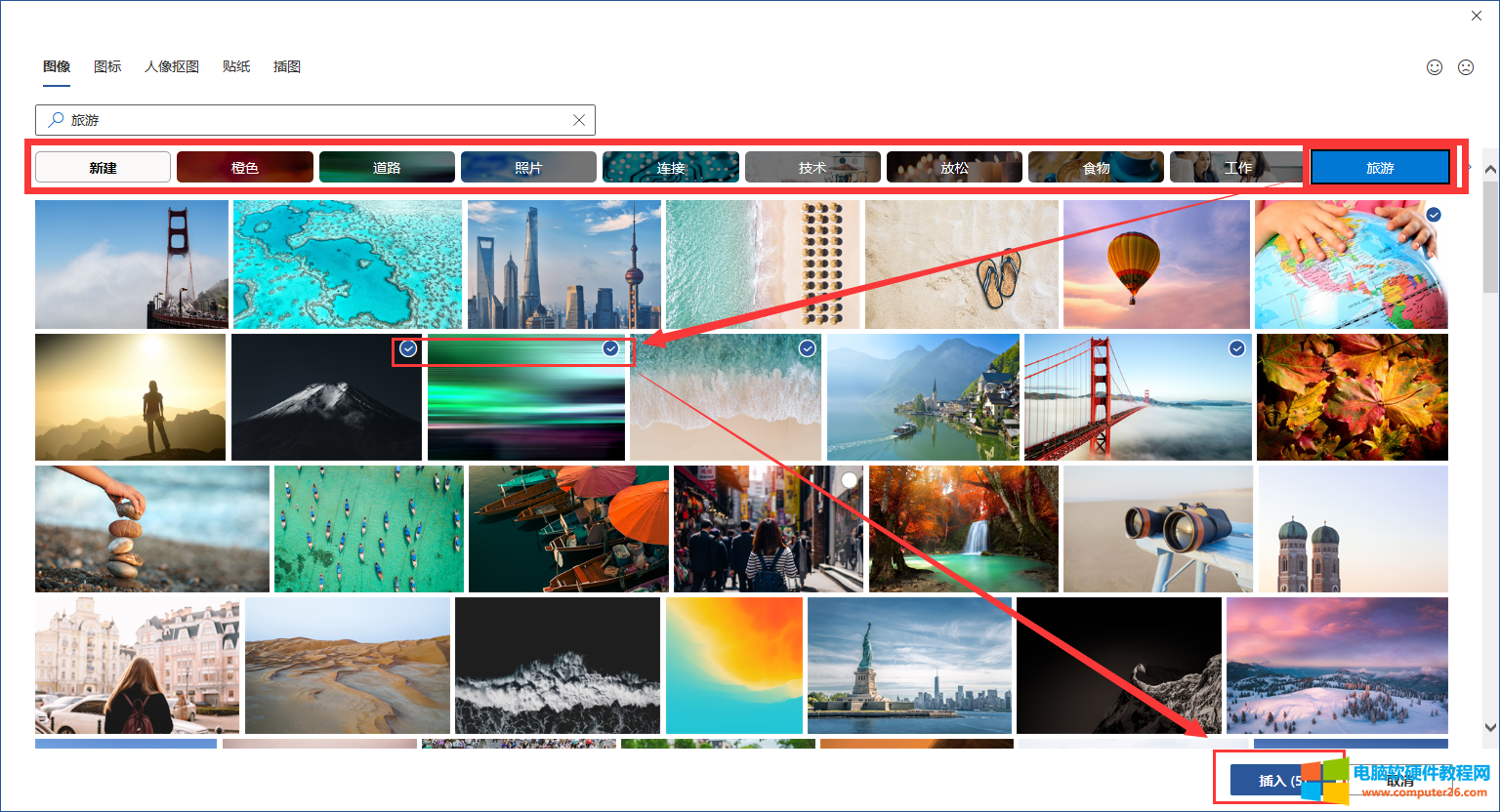
图3:插入图像界面
如果我们在一篇文章内需要插入图片,可以通过“素材库”的标签,如旅行,选中图片,然后单击“插入”,便可在文档中使用了。这种插入图片的方式可以是插入一张,也可以是同时插入多张。
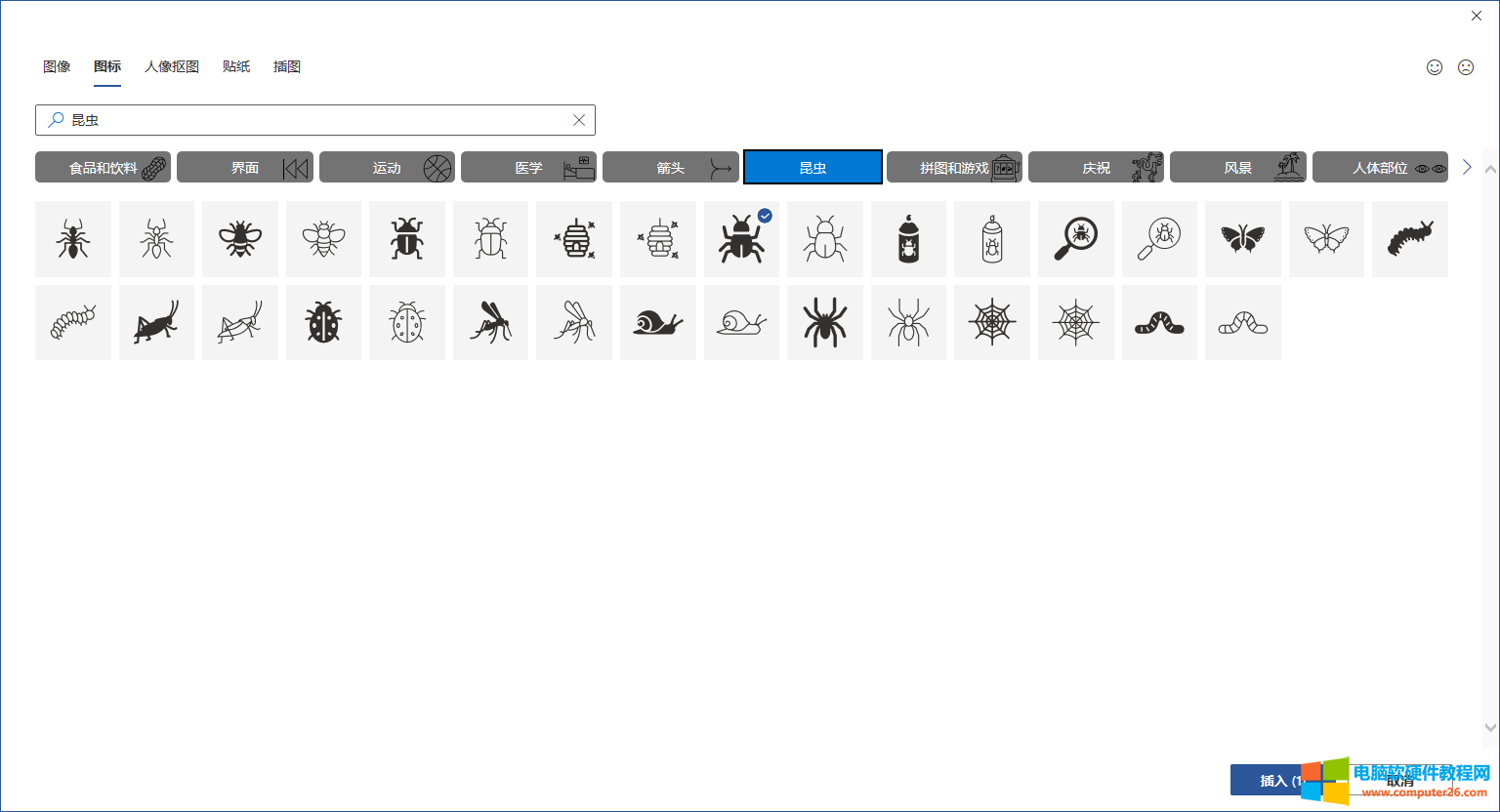
图4:插入图标界面
图标的插入和图像的插入一样,选择需要的主题,选中单个图标,单击插入即可。
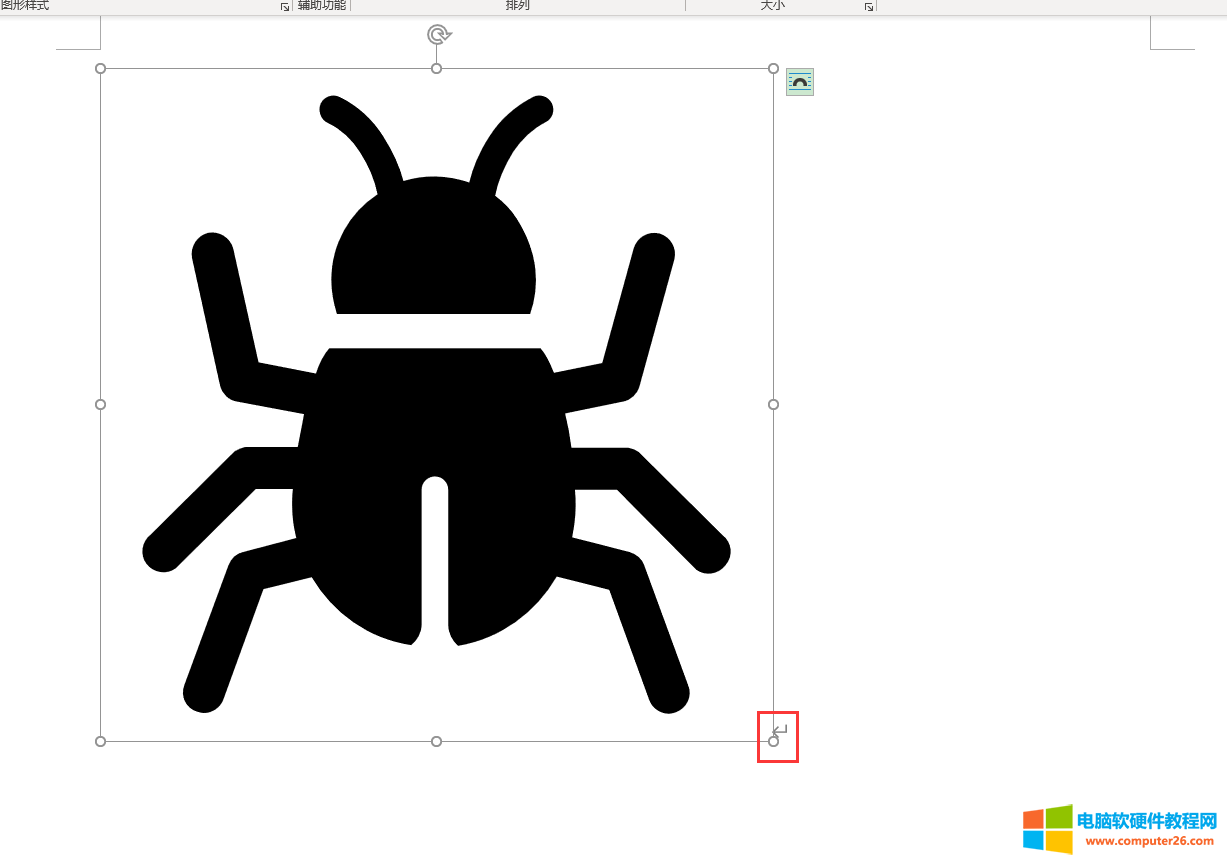
图5:编辑图标界面
这里的图标都是矢量图,再怎样放大也不会变形。放大缩小的方法:选中图标,拉扯四周触控点便可改变大小。
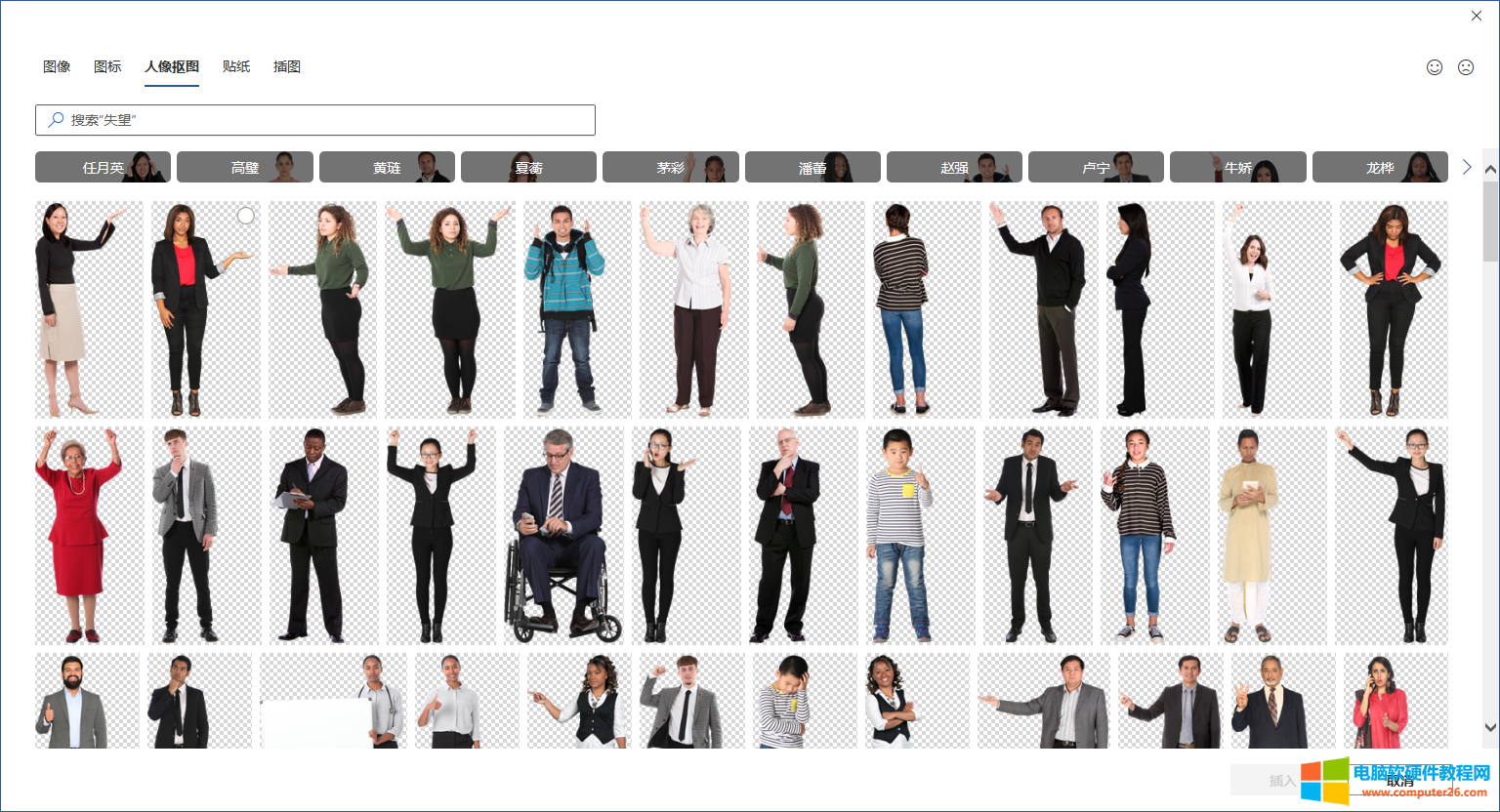
图6:人像抠图界面
Microsoft 365提供了海量的人像抠图,有站姿、坐姿等等,使用时直接选中插入即可,非常方便,而且这些图片无任何版权。

图7:PPT素材库界面
在Microsoft 365的PPT素材库中还提供了海量的视频素材,无论是做封面还是做内容均能锦上添花。同样使用路径为“插入——图片——图片集”,鼠标置于视频上方时,还可以预览视频效果,选中插入即可使用。
简单总结,当下在制作文档时,对于素材的查找与使用非常关键,有些途径找来的素材可能会侵权。而在Microsoft 365则不然,Microsoft 365为用户提供了海量的无版权素材库,不仅包络图像、人像以及图标,还有视频素材。使用时根据“插入——图片——图片集”路径便可找到素材,选中即可插入。
标签: Microsoft365
相关文章

说到微软Office这款老牌办公软件,相信在很多小伙伴的工作生活中,已经是越来越离不开它的状态了,因为毕竟它与其他的办公软件相比起来,功能更为强大实用。而近日,微软Office发......
2022-07-06 217 Office2207
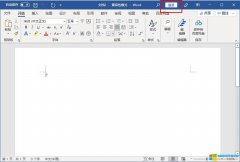
Microsoft 365 内含你喜欢的各种 Office 365 内容以及更多功能和服务,且价格不变。我们为 Office 365 订阅增加了价值,使之成为 Microsoft 365。使用 Microsoft 365,你将获得更多权益,包括 Micro......
2022-07-19 201 Microsoft365
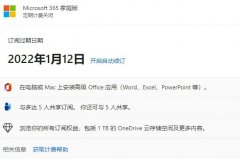
Microsoft 365 是一款订阅型产品,在订阅期间可享受完整的功能与升级服务。订阅Microsoft 365 ,不仅可获得桌面版Office的功能,如Word、Excel、PPT等,还可以获得1TB的云储存服务,更可使用移......
2022-07-19 200 Microsoft365 Microsoft365订阅
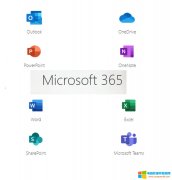
Microsoft 365,实际上就是Office 365的升级版,微软自2020年4月起,已正式将原Office 365系列升级为Microsoft 365。Microsoft 365除了包含以往Office 365的各种内容与功能外,更升级了多项新功能和服......
2022-07-19 200 Microsoft365

乐山社保缴费查询个人账户、乐山社保卡余额查询、乐山养老保险查询个人账户以及城乡医疗保险怎么查?下面就给大家分享下。 四川乐山社保网上查询方法 本教程以乐山市社保查询......
2022-07-04 203 四川乐山社保网上查询